Jak Používat Externí Pevný Disk na PS4
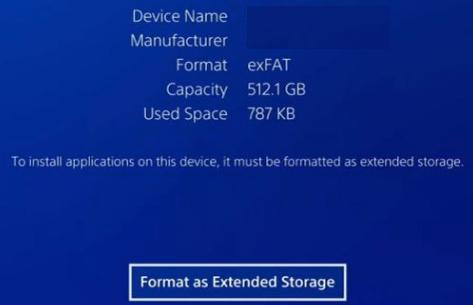
Pokud si stáhnout a uložit všechny vaše hry a add-ons na PS4 systému úložiště, budete najít to místo velmi brzy. Společnost Sony povolila přidání externího pevného disku do vašeho PS4 nyní, takže můžete mít mnohem více úložiště pro instalaci a uložení aplikací! Chcete vědět, jak používat externí pevný disk na PS4? Pokračujte ve čtení.
Tento článek představuje způsob, jak připojit externí pevný disk s PlayStation 4, a odpovídající nastavení, jako je například, jak přesouvat aplikace na externí pevný disk, a jak odpojte externí pevný disk na PS4, atd. Vyzkoušejte následující pokyny!
jak připojit externí pevný disk na vašem PS4?
odpovídající nastavení s HDD a PS4
jak připojit externí pevný disk na vašem PS4?
od roku 2017 umožňuje PlayStation používat rozšířené úložné zařízení pro další úložiště. Pokud v systémovém úložišti PS4 nemáte dostatek místa, rozloučte se s interním ovladačem 500 GB v PS4 nebo ovladačem 1 TB v PS4 Pro a připojte externí pevný disk pro PS4.
nyní můžete přidat externí pevný disk 250 GB minimální a 8 TB maximum, aby vaše PS4, která umožňuje instalovat tolik aplikací, a add-ons, jak chcete.
věci, které je třeba zkontrolovat před zahájením
- verze systémového softwaru PS4 musí být 4.50 nebo novější.
- externí pevný disk s kapacitou minimálně 250 GB a maximem 8 TB. Můžete si koupit externí pevný disk s vysokou kvalitou a rozumnou cenou, jako je tato jednotka.
- port USB 3.0 nebo novější (USB hub není podporován pro připojení k vašemu PS4 a budete potřebovat rozšířené paměťové zařízení pro přímé připojení k vašemu PS4).
jak připojit externí pevný disk k vašemu PS4?
1) Připojte disk k jednomu z USB 3.0 porty (PS4 má dva porty na přední konzole, zatímco na PS4 Pro dva na přední a jeden na zadní straně konzole).
2) Přejděte na Nastavení PS4 > zařízení > paměťová zařízení USB.
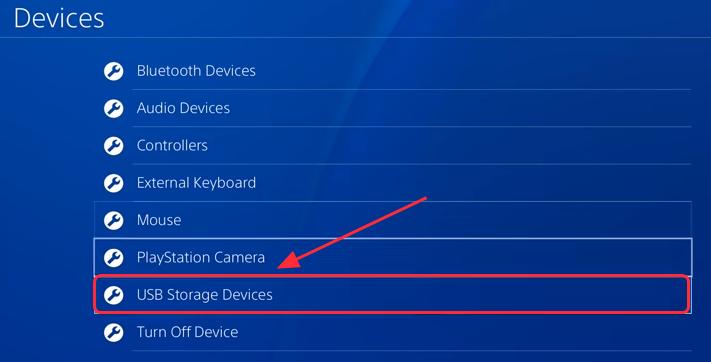
3) Stisknutím tlačítka X vyberte paměťové zařízení USB.
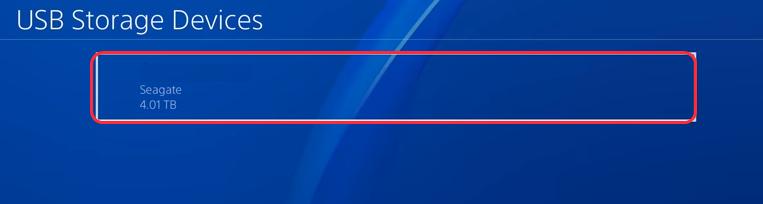
4) Vyberte formát jako rozšířené úložiště.
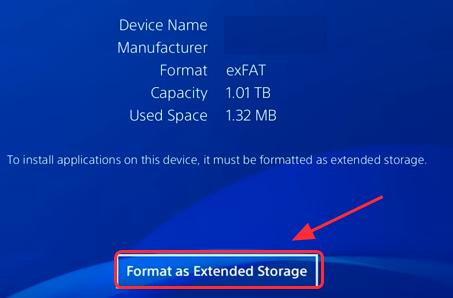
5) Vyberte Další > Ano. Poté chvíli počkejte, než dokončí proces formátování.
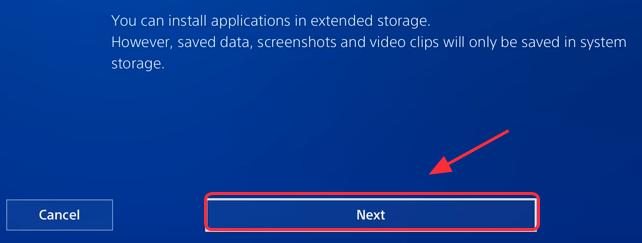
6) Po úspěšném formátování klikněte na OK.
poté jste přidali externí pevný disk do svého PS4. Rozšířené úložné zařízení uvidíte při kontrole úložiště v nastavení.
odpovídající nastavení s HDD a PS4
Po úspěšném připojení externího HDD pro PS4 systému, můžete nyní zkontrolovat, jak nastavit externí pevný disk pro vaše PS4. Kliknutím na níže uvedený seznam můžete přímo zkontrolovat, která nastavení chcete nakonfigurovat.
jak změnit umístění instalace aplikace?
jak přesunout aplikace na externí pevný disk?
jak odpojit rozšířené úložiště od PS4?
jak změnit umístění instalace aplikace?
protože při stahování aplikací a doplňků nemůžeme změnit umístění, museli bychom po připojení změnit umístění instalace aplikace na externí pevný disk.
1) Přejděte na Nastavení PS4 > úložiště.

2) Stiskněte tlačítko Možnosti. Poté vyberte Rozšířené úložiště.
3) Vyberte Umístění Instalace Aplikace > Rozšířené Úložiště.
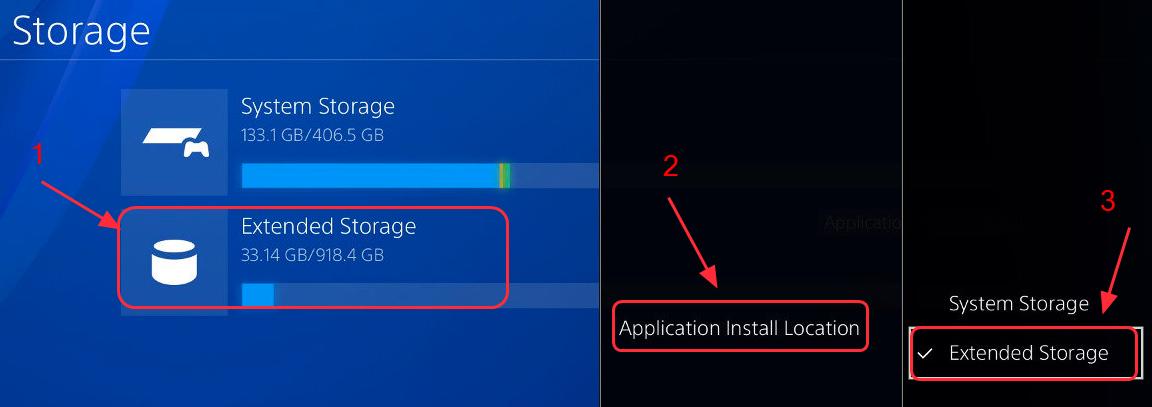
nyní můžete při stahování aplikací a doplňků ukládat aplikace a doplňky na externí pevný disk.
jak přesunout aplikace na externí pevný disk?
nyní přidali externí HDD do PS4, a možná budete chtít přesunout nainstalované aplikace na externí úložiště, aby se vyčistil více místa na vašem systému úložiště. Je to docela snadné! Podívejte se na to:
1) Přejděte na Nastavení PS4 > úložiště.

2) Vyberte úložiště, ve kterém jsou tyto aplikace aktuálně umístěny, obecně systémové úložiště, a vyberte aplikace.
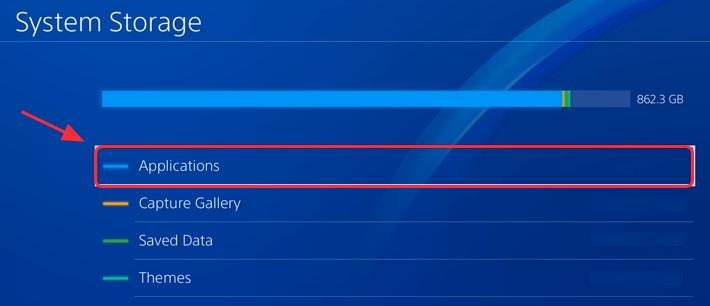
3) Stiskněte tlačítko Možnosti a vyberte Přesunout do rozšířeného úložiště.
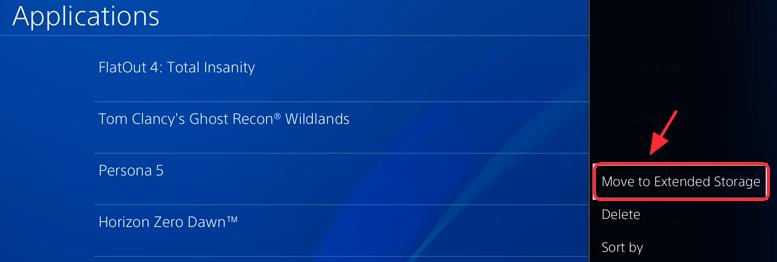
4) Vyberte aplikace, které chcete přesunout, nebo vyberte Vybrat Vše vyberte všechny aplikace jedním kliknutím.
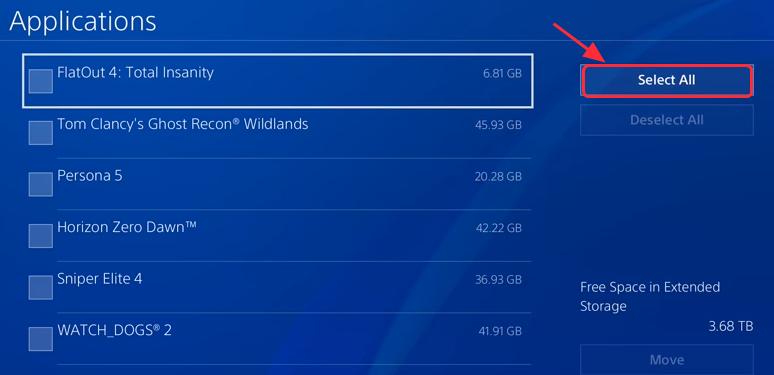
5) Vyberte Přesunout.
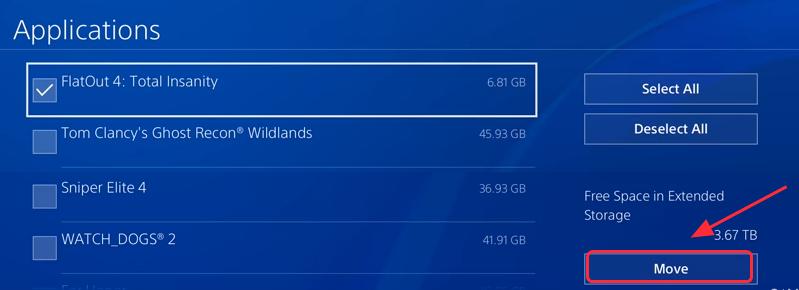
6) potvrďte výběrem OK.
pak můžete tyto aplikace zkontrolovat v externím úložišti a ušetřit více místa pro systémové úložiště.
jak odpojit rozšířené úložiště od PS4?
pokud aktuálně nepotřebujete připojený externí pevný disk ve vašem PS4 nebo chcete použít jiný pevný disk pro váš PS4, můžete externí pevný disk odpojit od vašeho PS4. Existují dva způsoby, jak to udělat:
Způsob 1:
1) Přejděte na Nastavení PS4 > zvuk/Zařízení.
2) v rychlé nabídce vyberte možnost zastavit používání rozšířeného úložiště.
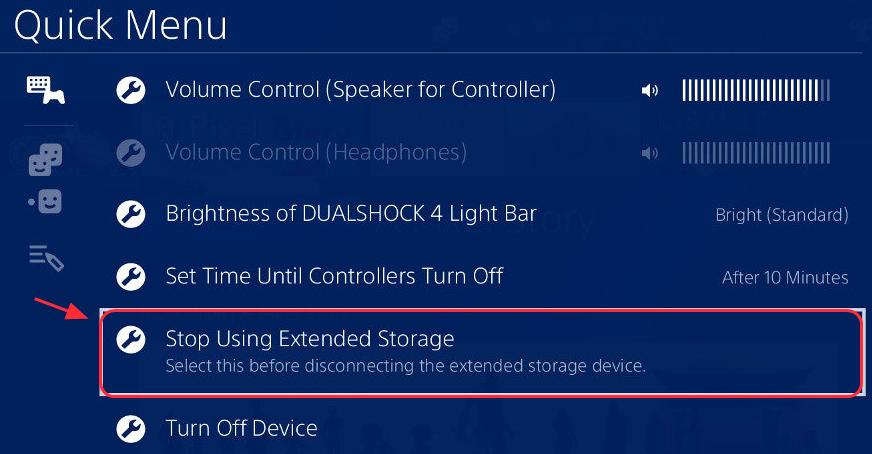
3) Klepnutím na tlačítko Ano potvrďte odpojení.
způsob 2:
1) Přejděte na Nastavení PS4 > zařízení.
2) Vyberte USB paměťová zařízení.
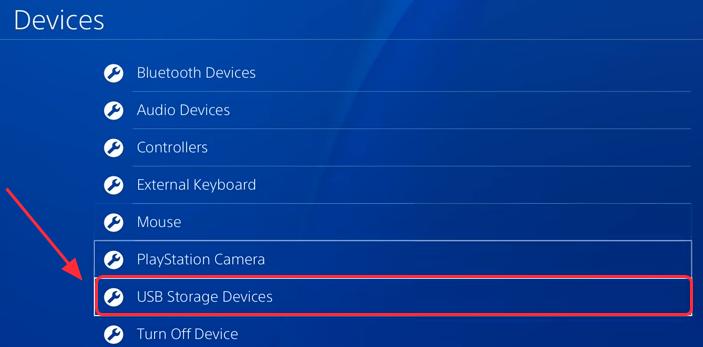
3) Vyberte Možnost Zastavit Používání Tohoto Rozšířeného Úložiště.
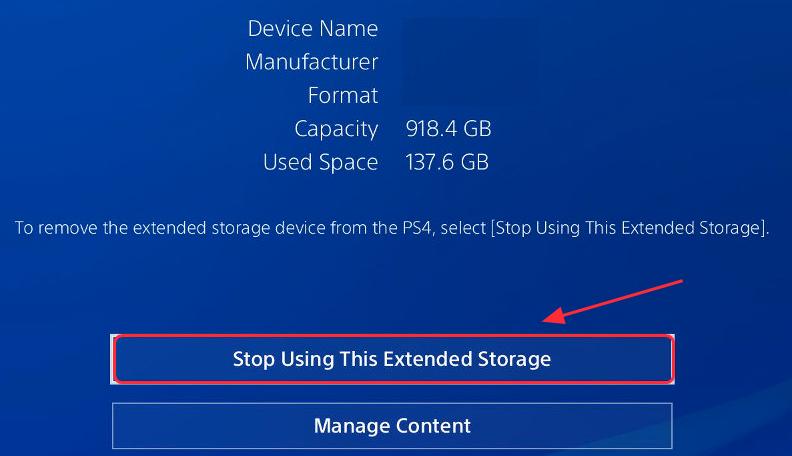
4) Klepnutím na tlačítko Ano potvrďte odpojení.